사용자는 사랑받는 Windows 10이 Microsoft의 새 시스템 발표에 따라 새로운 기능, UI 업데이트 또는 기타 뉴스를 수신했는지 여부를 궁금해합니다. 다행히 신제품 출시 윈도우 11 운영 체제 새로운 시작 메뉴와 같은 Windows 10의 일부 개선 사항도 의미합니다.
업데이트 2021/6/24 : Microsoft는 6월 24일 Windows 이벤트를 막 마무리하고 새로운 Windows 11을 발표했습니다. Windows 10.5 또는 Windows 10X에 대한 언급 없이 우리는 시스템에 제공되는 정확한 업데이트에 대해 여전히 어둡습니다.
게임에서 Windows 키가 작동하지 않음
윈도우 10 그 자체로 놀라운 운영 체제이지만 항상 개선의 여지가 있습니다. Microsoft는 이를 인식하고 시스템의 향후 업데이트에 포함될 완전히 새로운 시작 메뉴 작업을 시작했습니다.
일반적으로 사용자는 시스템의 일관성이 부족하다고 생각합니다. 대부분의 인터페이스는 현대적이고 깔끔한 디자인을 공유하지만, 어울리지 않거나 기능이 불편한 것들이 많이 있습니다. 시작 메뉴는 업데이트에서 변경될 수 있는 것 중 하나입니다.
추측과 내부자 빌드를 통해 우리가 알고 있는 것과 향후 Windows 10 업데이트에서 기대할 수 있는 것이 있습니다.
가장자리를 반올림할 시간
ㅏ 트위터 Zac Bowden은 2021년 2월에 이미 Windows 10의 둥근 모서리에 대해 설명했습니다. 이제 Microsoft가 마침내 Windows 11을 확인하고 도입했기 때문에 질문이 생깁니다. Windows 10에서도 이 모양을 얻을 수 있습니까? 답변은 아직 정확히 확인되지 않았지만 향후 업데이트에서 나타날 것으로 예상할 수 있습니다.

Windows 참가자는 이미 새 앱 아이콘에 액세스하고 작업할 수 있지만 시작 메뉴의 둥근 모서리에 대한 업데이트는 없습니다. Windows 10용 코드명 'Sun Valley' 업데이트에 이 점검이 있을 수 있습니다.
잠금 화면 시간 초과 창 10 변경
새로운 Windows 10 아이콘이 시작 메뉴에 나타남
Microsoft는 올해 초 Windows Insiders에 새롭고 업데이트된 아이콘을 출시하기 시작했습니다. 아이콘은 또한 곧 출시될 Windows 11 시스템의 일부가 될 것이지만 걱정하지 마십시오. Windows 10과 새 업데이트의 일부로 추가되고 있습니다.
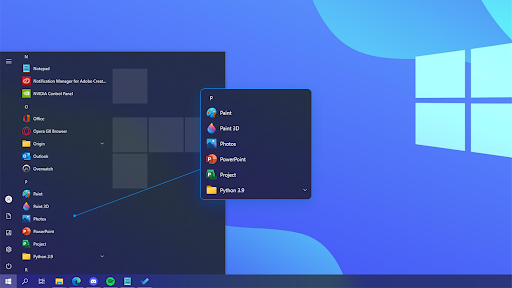
이 새로운 아이콘에 대한 많은 소문이 있습니다. 이 시각적 정밀 검사를 통해 본질적으로 Windows 10이 마침내 Windows 7 기원에서 벗어나 더 현대적이고 깨끗한 Windows 11과 같은 모양으로 이동하고 있음을 알립니다.
변경된 일부 아이콘에는 휴지통, 폴더 아이콘 및 파일 관리자의 기본 바탕 화면, 문서, 다운로드, 음악, 사진 및 비디오 폴더가 포함됩니다.
이 업데이트는 일반 대중과 일반 사용자에게 천천히 롤아웃됩니다. 윈도우 10 사용자 , Dev 분기의 Windows 참가자는 이미 시스템에 대한 다른 많은 업데이트 중에서 아이콘에 액세스하고 사용해 볼 수 있습니다. 개발에 참여하고 싶거나 새로운 모습을 선호하거나 Windows 11을 준비하고 싶다면 프로그램에 참여하세요.
라이브 타일에 작별 인사
Microsoft는 이러한 Live Tiles를 이전에 도입했습니다. 윈도우 8 . 기능에 실망한 사용자의 분노로 인해 그들은 그것이 히트가 아니라는 것을 빨리 깨달았습니다.
작업 표시 줄에 스피커 아이콘을 다시 표시하는 방법
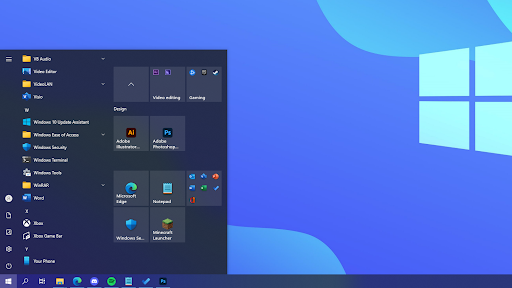
Windows 10의 초기 버전에서 Live Tiles는 표준 시작 메뉴의 일부로만 크게 축소되었습니다. 방해가 적은 성격에도 불구하고 여전히 많은 사랑을받지 못했습니다. 사용자는 종종 단점으로 인해 시작 메뉴에서 라이브 타일을 끄는 방법을 찾기 위해 검색합니다. 컴퓨터 속도를 늦추고 중요한 역할을 하지 않을 수 있습니다.
시작 메뉴에 대한 새로운 업데이트로 이 기능은 완전히 폐기된 것으로 보입니다. 이제 타일이 배경으로 매끄럽게 페이드되어 전체 컴퓨터에서 유창한 모양을 보여줍니다. 또한 시스템 전체의 명암 모드에 대한 더 나은 지원을 볼 수 있어 디자인의 일관성이 더욱 확장됩니다.
새 시작 메뉴를 얻기 위해 Windows 10을 업데이트하는 방법
최신 Windows 10 기능을 가장 먼저 손에 넣을 수 있는 방법을 알고 싶으십니까? 이 단계별 가이드를 읽고 운영 체제를 빠르게 업데이트하는 방법을 알아보세요.
- 화면 왼쪽 하단에 있는 Windows 아이콘을 클릭하여 메뉴를 시작하다 . 선택하다 설정 , 또는 대안으로 사용 창 + 나 지름길.
- 클릭 업데이트 및 보안 타일. 여기에서 대부분의 Windows 업데이트 설정을 찾고 업데이트를 받을 시기를 선택할 수 있습니다.
- 기본값을 유지하십시오. 윈도우 업데이트 탭. 클릭 업데이트 확인 옵션을 선택하고 Windows 10에서 사용 가능한 업데이트를 찾을 때까지 기다립니다.
- 이미 표시된 업데이트가 있는 경우 모든 선택적 업데이트 보기 링크를 클릭하여 보고 설치하십시오.
- 업데이트가 발견되면 설치 옵션을 선택하고 Windows 10에서 필요한 업데이트를 다운로드하고 적용할 때까지 기다립니다.
단어의 철자를 수정하는 방법
사전 체험판을 받으려면 Insider Program에 참여하세요.
우리 모두는 독점 콘텐츠와 기술의 최신 단계에 대한 조기 액세스를 좋아합니다. 다행히 Microsoft는 모든 사람에게 최신 개선 사항에 대한 액세스를 제공하기 위해 왔습니다. 참여하고 Windows 10의 다음 단계를 테스트하는 데 관심이 있으십니까? Windows 참가자가 되십시오.
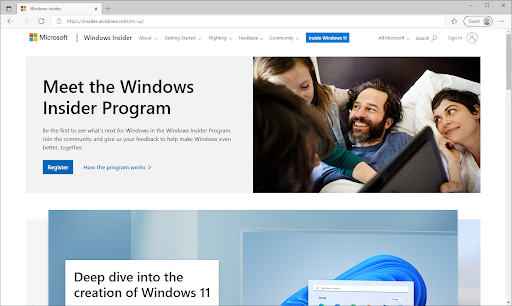
주요 공개 업데이트에서 출시되기 전에 초기 빌드에 액세스하고 새로운 시작 메뉴의 새로운 기능을 테스트하려면 Windows 참가자 프로그램에 참여하십시오. 공식 페이지로 이동하여 수백만 명의 회원과 함께하십시오. 윈도우 인사이더 웹사이트 ' 내부자가 되십시오 ' 버튼.
마지막 생각들
Microsoft는 틀림없이 시스템의 가장 중요한 부분이기 때문에 Windows 10 시작 메뉴를 업데이트하여 올바른 결정을 내리고 있습니다. 매일 보고, 매일 사용하고, 지난 5년 동안 그것을 고수했습니다. 발가락을 담그지 않았다면 사용자 정의 테마 아직 Windows 10용.
이 업데이트가 Windows 10을 어디로 가져갈지, Windows 11이 운영 체제의 미래 모양과 느낌을 어떻게 변화시킬지 매우 기대됩니다. Microsoft 웹 사이트를 방문하여 Microsoft 업데이트에 대한 모든 업데이트와 뉴스를 확인하십시오.
우리의 지원 센터 OS와 관련하여 도움이 필요한 경우 수백 가지 가이드를 제공합니다. 더 유익한 기사를 보려면 저희에게 돌아가십시오. 또는 연락하다 즉각적인 지원을 위해 전문가와 상의하십시오.
하나 더
헤드폰이 감지되지 않음 windows 10
우리 제품을 최고의 가격으로 얻기 위해 프로모션, 거래 및 할인을 받고 싶습니까? 아래에 이메일 주소를 입력하여 뉴스레터를 구독하는 것을 잊지 마세요! 받은 편지함에서 최신 뉴스를 가장 먼저 받아보세요.
당신은 또한 좋아할 수 있습니다
» Windows 10용 Ultimate Windows Tweaker 4를 사용하는 방법
» 파일 탐색기의 새로운 아이콘: Windows 10 비주얼 오버홀
» 듀얼 모니터의 다른 배경 [최상의 방법]


